Ce se întâmplă dacă USB-C nu funcționează pe Windows 10?
Publicat: 2018-07-18Remediați această problemă rapid
Utilizați un instrument gratuit și sigur dezvoltat de echipa de experți Auslogics.
- Ușor de folosit. Doar descărcați și rulați, nu este nevoie de instalare.
- Sigur. Software-ul nostru este prezentat pe CNET și suntem partener Microsoft Silver.
- Gratuit. Vrem serios, un instrument complet gratuit.
Vedeți mai multe informații despre Auslogics. Vă rugăm să consultați EULA și Politica de confidențialitate.
Tipurile de conexiune USB-A și USB-B sunt cele cu care sunt obișnuiți majoritatea utilizatorilor. Cu toate acestea, în zilele noastre, există mai multe lucruri pe care le puteți realiza cu noul tip de conexiune USB-C. Cu această opțiune, utilizatorii își pot încărca computerul. În plus, își pot conecta computerul și la alte dispozitive de tip USB-C, inclusiv playere media, smartphone-uri, stații de andocare și adaptoare de afișare, printre altele.
Cu toate acestea, știm că un procent bun de utilizatori au probleme cu conexiunea USB-C. În cele mai multe cazuri, problemele sunt cauzate de probleme cu hardware-ul sau software-ul. Nu vă faceți griji, deoarece puteți rezolva cu ușurință problemele USB-C pe un computer cu Windows 10. Dupa toate acestea. Veți primi notificări pe care le puteți utiliza pentru a determina cum să rezolvați problema.
Ce este un conector USB-C?
Dezvoltat de USB Implementers Forum, tipul de conexiune USB-C este un instrument pentru transmiterea atât a energiei, cât și a datelor. Este demn de remarcat faptul că acesta a fost proiectat, certificat și lansat ca un conector standard al industriei de către membrii organizației. Peste 700 de companii fac parte din Forumul pentru implementatorii USB, inclusiv Apple, Microsoft, Dell, HP, Intel și Samsung. Acesta este și motivul pentru care mulți producători de computere au acceptat cu ușurință tehnologia USB-C.
Este similar cu un conector micro USB?
La prima vedere, conectorul USB-C seamănă foarte mult cu un conector micro USB. Cu toate acestea, primul are o formă ovală distinctă. În plus, este puțin mai gros pentru a se adapta la cea mai bună caracteristică a sa - cum ar fi MagSafe și Lightning, conectorul USB-C nu are o orientare în sus sau în jos. Pur și simplu trebuie să aliniați conectorul corect și nu ar trebui să vă faceți griji că îl răsturnați pentru a-l conecta corect. Un alt lucru cheie de reținut este că cablurile au aceiași conectori la ambele capete. Aceasta înseamnă că nu ți-ar fi greu să-ți dai seama care capăt se duce unde.
Comparând USB-C și USB 3.1
Protocolul implicit al tipului de conexiune USB-C este USB 3.1. Teoretic, la 10 Gbps, USB 3.1 este de două ori mai rapid decât USB 3.0. Cu toate acestea, porturile pentru USB 3.1 pot fi încă găsite în forma lor originală, mai mare. Astfel de porturi sunt denumite „USB 3.1 Type-A”. În general, a devenit mai comun să vezi porturi USB 3.1 cu conectori USB-C.
Cum să remediați problemele USB-C pe un computer cu Windows 10
Unele dintre notificările pe care le puteți întâlni atunci când conexiunea USB-C nu funcționează includ următoarele:
- Este posibil să vă puteți repara dispozitivul USB
- Conexiune lentă la încărcător USB
- Conexiunea la afișare poate fi limitată
- PC-ul nu se incarca
- Este posibil ca dispozitivul USB să nu funcționeze
- Aceste două dispozitive nu pot comunica
- Este posibil ca dispozitivul USB să nu funcționeze corect
- Utilizați un alt port USB
- Funcționalitatea dispozitivului USB sau Thunderbolt ar putea fi limitată
Fiecare notificare are soluția ei. Indiferent dacă trebuie să remediați compatibilitatea USB-C sau să vă actualizați driverele, există întotdeauna ceva ce puteți face pentru a rezolva problema.
Ce trebuie să faceți când vedeți notificarea de eroare „Este posibil să vă puteți repara dispozitivul USB”.
Dacă vedeți această notificare în timp ce încercați să utilizați un tip de conexiune USB-C, trebuie să fie ceva în neregulă cu dispozitivul sau driverele de pe computer. Puteți rula instrumentul de depanare pentru hardware și dispozitive sau puteți actualiza driverele pentru a rezolva problema.
Rularea instrumentului de depanare hardware și dispozitive
- Pe tastatură, apăsați tasta Windows+S.
- Tastați „panou de control” (fără ghilimele), apoi apăsați Enter.
- Odată ce Panoul de control este ridicat, mergeți în colțul din dreapta sus al ferestrei și faceți clic pe opțiunea Vizualizare prin.
- Selectați Pictograme mari din opțiuni.
- Faceți clic pe Depanare.
- Accesați meniul din panoul din stânga, apoi faceți clic pe Vizualizare tot.
- Selectați Hardware și dispozitive.
- Faceți clic pe Următorul, apoi urmați instrucțiunile de pe ecran.
Instrumentul va începe să identifice problemele cu hardware-ul și dispozitivele dvs., încercând să le repare.
Utilizarea Windows Update pentru a remedia driverele de dispozitiv
- Faceți clic dreapta pe pictograma Windows din bara de activități.
- Selectați Setări din listă.
- Faceți clic pe Actualizări și securitate.
- Accesați meniul din panoul din stânga și selectați Windows Update.
- Accesați panoul din dreapta, apoi faceți clic pe Verificați actualizări.
- Instalați toate actualizările disponibile.
Actualizarea driverelor de dispozitiv
Este posibil ca driverele de dispozitiv din computerul dvs. să fie corupte, deteriorate sau depășite. Le puteți actualiza pentru a oferi unității dvs. un set nou de drivere. Există două moduri în care puteți face acest lucru: accesarea site-ului web al producătorului sau automatizarea procesului de actualizare, folosind Auslogics Driver Updater.
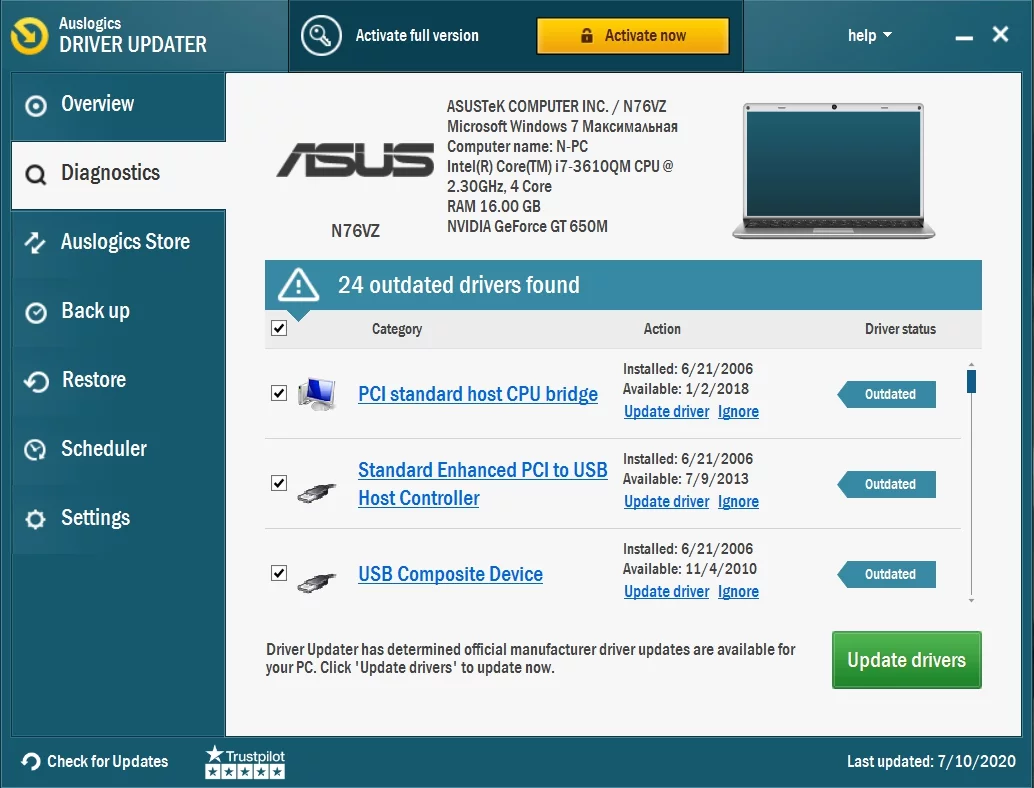
Este demn de remarcat faptul că actualizarea manuală a driverelor poate fi consumatoare de timp și riscantă. După cum am menționat, trebuie să căutați driverele compatibile pe site-ul producătorului. Dacă descărcați și instalați driverele greșite, este posibil să cauzați mai multe probleme computerului dvs.
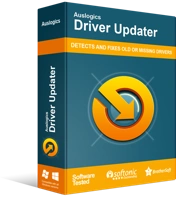
Rezolvați problemele PC-ului cu Driver Updater
Performanța instabilă a computerului este adesea cauzată de drivere învechite sau corupte. Auslogics Driver Updater diagnostichează problemele driverului și vă permite să actualizați driverele vechi dintr-o dată sau pe rând, pentru ca computerul să funcționeze mai ușor

Pe de altă parte, atunci când automatizați procesul cu ajutorul Auslogics Driver Updater, evitați posibile deteriorari ale computerului. Cea mai bună parte este că instrumentul se va ocupa de toate driverele problematice, nu doar de cel care a cauzat problema tipului de conexiune USB-C. Deci, veți observa o îmbunătățire semnificativă a performanței și vitezei computerului dvs.
Găsirea codurilor de eroare pentru problemele dispozitivului
Este important să cunoașteți codul de eroare pentru a rezolva în mod corespunzător problemele cu dispozitivul dvs. Pentru a obține codul de eroare, pur și simplu urmați pașii de mai jos:
- Faceți clic dreapta pe pictograma Windows din bara de activități.
- Selectați Manager dispozitive din listă.
- Faceți clic dreapta pe dispozitivul problematic, apoi selectați Proprietăți.
- Accesați caseta de dialog Stare dispozitiv pentru a vedea codul de eroare.
Cum să remediați încărcătorul USB lent conectat
Când apare notificarea „încărcător USB lent conectat”, există diverse motive posibile în spatele acesteia. Aici sunt câțiva dintre ei:
- Utilizați un încărcător care nu este compatibil cu dispozitivul sau computerul dvs.
- Puterea încărcătorului este insuficientă pentru dispozitivul sau computerul dvs. Este de remarcat faptul că dispozitivele cu conectori USB-C au limite de putere mai mari. Deci, încărcarea ar trebui să fie mai rapidă cu niveluri mai mari de putere, atâta timp cât dispozitivul acceptă livrarea de energie USB.
- Nu ați conectat corect încărcătorul la portul de pe dispozitiv sau computer.
- Capacitatea de alimentare a cablului nu este suficientă pentru încărcătorul în sine, dispozitivul sau computerul.
- Portul USB este prăfuit sau murdar, împiedicând introducerea corectă a încărcătorului.
- Ați conectat încărcătorul la dispozitiv sau la computer printr-o stație de andocare sau hub extern.
Puteți remedia această problemă utilizând încărcătorul și cablul livrat împreună cu dispozitivul dvs. Aceste periferice sunt proiectate conform standardelor din industrie. Deci, au capacitatea de putere potrivită pentru a accelera încărcarea. Pe de altă parte, puteți verifica și dacă încărcătorul este conectat corect la portul USB-C de pe dispozitiv sau computer. Dacă portul este praf sau murdar, puteți folosi aer comprimat pentru a-l curăța.
Notă: sistemele cu conectori USB-C disponibili au limite de putere mai mari și pot suporta până la 5V, 3A sau 15W.
Rezolvarea notificării de eroare „Conexiunea de afișare ar putea fi limitată”.
Există multe motive pentru care vedeți această notificare de eroare. Este posibil ca dongle-ul să aibă caracteristici noi pe care cablul, dispozitivul sau PC-ul nu le acceptă. De asemenea, ar trebui să verificați dacă ați conectat dongle-ul la portul corect sau printr-un dock sau hub extern. Pe de altă parte, este posibil ca celelalte dispozitive cu conexiune USB-C să interfereze cu dongle-ul.
Ar trebui să știți că un conector USB-C are moduri alternative pe care le puteți utiliza pentru conectorii non-USB. Aceste moduri sunt HDMI, DisplayPort și MHL. Deci, puteți rezolva notificarea de eroare „Conexiunea de afișare ar putea fi limitată” verificând dacă computerul, cablul și afișajul extern acceptă modurile alternative menționate mai sus. De asemenea, puteți încerca să verificați dacă dongle-ul sau dispozitivul este conectat direct la computer. Dacă încă problema persistă, încercați să utilizați un alt cablu.
A scăpa de notificarea de eroare „PC nu se încarcă”.
Această notificare de eroare este posibil cauzată de următoarele:
- Ați folosit un încărcător incompatibil.
- Ați folosit un încărcător cu limite mai mici de putere, împiedicându-l să vă încărcați corect dispozitivul sau computerul.
- Ați conectat incorect încărcătorul la portul de pe computer.
- Capacitatea de alimentare a cablului nu poate găzdui încărcătorul.
- Porturile USB sunt prăfuite sau murdare, împiedicând introducerea corectă a încărcătorului.
- Ați conectat încărcătorul printr-un hub extern sau un dock.
Puteți remedia problemele de compatibilitate USB-C utilizând încărcătorul și cablul care au venit cu ambalajul dispozitivului sau al computerului. De asemenea, puteți utiliza aer comprimat pentru a curăța porturile, permițându-vă să introduceți corect dongle-ul.
Rezolvarea erorii „Dispozitivul USB ar putea să nu funcționeze”.
Această notificare de eroare apare atunci când versiunea Windows de pe computerul dvs. nu acceptă driverul pentru dispozitivul pe care încercați să îl conectați la portul USB-C. Deci, soluția la aceasta este să instalați toate cele mai recente actualizări pentru sistemul dvs. de operare. Puteți face acest lucru urmând instrucțiunile de mai jos:
- Faceți clic pe pictograma Căutare din bara de activități.
- Tastați „setări” (fără ghilimele), apoi apăsați Enter.
- Selectați Actualizare și securitate.
- Faceți clic pe Verificați actualizări.
- Instalați actualizările disponibile.
Cum se remediază eroarea „Aceste două dispozitive nu pot comunica”.
Veți vedea că această notificare de eroare va apărea atunci când aveți probleme la conectarea a două dispozitive prin USB-C. Este posibil ca unul sau ambele dispozitive să nu accepte tipul de conexiune USB-C. Soluția este să vă asigurați că conectați două computere Windows.
Rezolvarea erorii „Dispozitivul USB ar putea să nu funcționeze corect”
Dacă computerul dvs. nu acceptă dispozitivul pe care încercați să îl conectați prin USB-C, veți vedea acest mesaj de eroare. De asemenea, este posibil ca puterea laptopului să fie limitată, deoarece o aprovizionați din baterie. În acest caz, puteți încerca să utilizați un alt computer sau puteți încerca să vă conectați dispozitivul la o sursă de alimentare externă.
Ce trebuie să faceți când primiți o solicitare „Utilizați un alt port USB”.
Când primiți această notificare de eroare, este posibil ca portul USB să nu accepte Thunderbolt, DisplayPort sau MHL. Dacă acesta este cazul, atunci puteți încerca să utilizați un alt port pe computer. De asemenea, este posibil ca funcționalitatea dispozitivului USB să fi fost limitată atunci când l-ați conectat la un anumit port. Puteți încerca să-l conectați la un alt port de pe computer pentru a rezolva problema.
Rezolvarea erorii „Funcționalitatea dispozitivului USB sau Thunderbolt ar putea fi limitată”
Motivele din spatele acestei notificări de eroare sunt similare cu cele care au cauzat problemele limitate de conectare la afișaj. Deci, puteți rezolva acest lucru asigurându-vă că computerul și cablul dvs. acceptă aceleași caracteristici USB-C ca și dispozitivul pe care încercați să îl conectați. De asemenea, trebuie să vă asigurați că dongle-ul este conectat direct la computer.
Ce tip de conexiune preferi?
Spune-ne în comentariile de mai jos!
